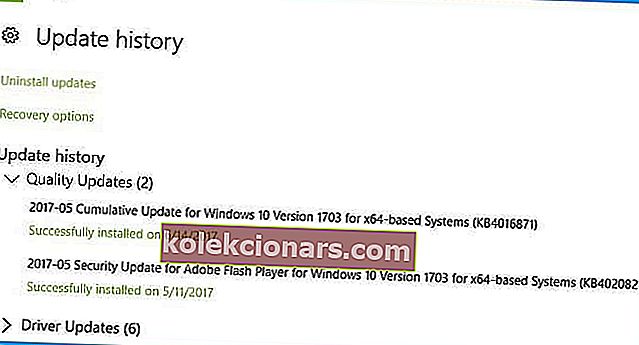- Rokturis ir nederīga kļūda ietekmē Windows 10 lietotājus, mēģinot pieteikties savos datoros.
- Galvenie šīs kļūdas cēloņi ir nesen veikts Windows 10 atjauninājums vai daži sistēmas faili ir bojāti vai bojāti.
- Lai iegūtu papildinformāciju par populārāko OS, izpētiet mūsu Windows 10 sadaļu.
- Tā kā datora labošana ir jūsu galvenā prioritāte, meklējiet risinājumus mūsu tehnisko problēmu novēršanas centrā.
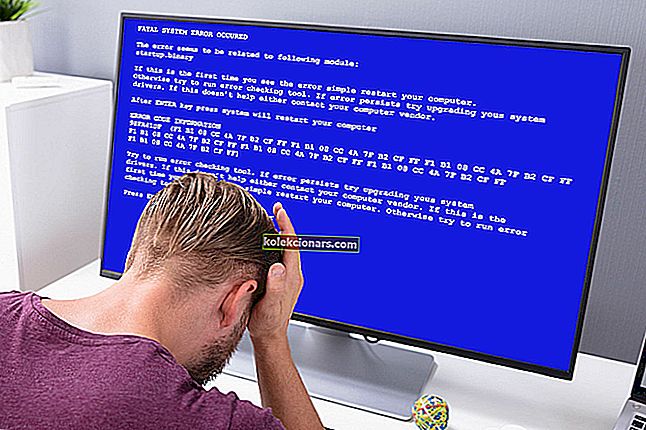
Ja kļūdas kodu ERROR_INVALID_HANDLE saņemat ar Rokturis nav derīgs apraksts, veiciet šajā rakstā norādītās problēmu novēršanas darbības, lai to novērstu.
Šī kļūda ietekmē Windows 10 lietotājus, kad viņi mēģina pieteikties savos datoros. Kļūdas ziņojums neļauj lietotājiem izveidot savienojumu ar saviem kontiem un faktiski izmantot personālos datorus.
Šai kļūdai ir divi galvenie iemesli: nesenais Windows 10 atjauninājums netika pareizi instalēts vai daži sistēmas faili tika sabojāti vai bojāti. Lūk, kā viens lietotājs apraksta šo problēmu vietnē Reddit:
Tāpēc es tikko instalēju jauninājumu, un tas kādu laiku darbojās lieliski.
Bet tagad tas kļuva ļoti traks un BSOD [...] Es mēģināju restartēt datoru, un tas dod Rokturis nav derīgs. […]
Vēl viena problēma ir tad, kad es nospiežu izslēgšanu pēc tam, kad rokturis nav derīgs, un tas paliek ieslēgts un netiks izslēgts.
Operētājsistēmā Windows 10 šī kļūda bloķē arī drukāšanas procesu, atstājot lietotājiem iespēju pievienot printeri vai izmantot jau instalēto.
Nederīga kļūda ietekmē arī vecākas Windows versijas, neļaujot lietotājiem instalēt atjauninājumus vai programmatūru savos datoros.
Šajā rakstā mēs parādīsim, kā novērst šo kļūdu operētājsistēmā Windows 10, kā arī vecākās Windows versijās.
Kā salabot nederīgu roktura kļūdu?
1. Nospiediet restartēšanas pogu
 Ja šīs kļūdas dēļ nevarat piekļūt savam lietotāja kontam, mēģiniet vairākas reizes restartēt datoru. Daudzi lietotāji apstiprināja, ka šī vienkāršā darbība atrisina problēmu.
Ja šīs kļūdas dēļ nevarat piekļūt savam lietotāja kontam, mēģiniet vairākas reizes restartēt datoru. Daudzi lietotāji apstiprināja, ka šī vienkāršā darbība atrisina problēmu.
Ja nevēlaties veikt cieto atiestatīšanu, varat turēt nospiestu S hift taustiņu un noklikšķināt uz ekrāna barošanas pogas, atlasot restartēšanas opciju, turot nospiestu taustiņu Shift , un pēc tam atlasiet Turpināt uz Windows 10 .
Tas liks Windows labot bojātus vai bojātus atjauninājumu failus.
Vai Windows 10 ir iestrēdzis restartējot? Uzziniet, kā ātri novērst šo problēmu
2. Palaidiet drošajā režīmā un atinstalējiet drošības atjauninājumus
- Turiet nospiestu taustiņu Shift un noklikšķiniet uz ekrāna barošanas pogas
- Izvēlieties restartēšanas opciju, turot nospiestu taustiņu Shift
- Atlasiet Traucējummeklēšana , pēc tam Papildu opcijas , izvēlieties Startēšanas iestatījumi un nospiediet Restartēt

- Pēc restartēšanas atlasiet Drošais režīms.
- Atveriet sadaļu Atjaunināšana un drošība , noklikšķiniet uz Windows atjaunināšana un noklikšķiniet uz Papildu opcijas
- Skatiet atjauninājumu vēsturi un atinstalējiet jaunākos atjauninājumus
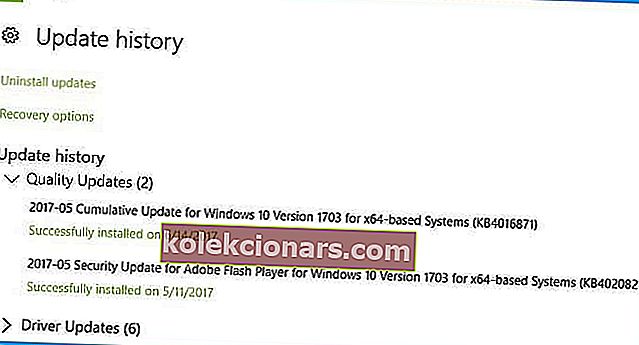
- Restartējiet datoru.
Piezīme. Daudzi lietotāji ziņo, ka vainīgie ir kumulatīvie atjauninājumi KB3135173 un KB3124262, un šo divu atjauninājumu atinstalēšana novērsa problēmu.
3. Atjauniniet Citrix VDA
 Šis risinājums darbojas tikai lietotājiem, kas darbojas ar Citrix VDA. Daži Windows atjauninājumi nav saderīgi ar Citrix VDA 7.6.300, izraisot nederīgu kļūdu. Lai to novērstu, lejupielādējiet kumulatīvo atjauninājumu VDA 7.6.1000.
Šis risinājums darbojas tikai lietotājiem, kas darbojas ar Citrix VDA. Daži Windows atjauninājumi nav saderīgi ar Citrix VDA 7.6.300, izraisot nederīgu kļūdu. Lai to novērstu, lejupielādējiet kumulatīvo atjauninājumu VDA 7.6.1000.
Ja izmantojat VDA v7.7, lejupielādējiet rīka jaunākās versijas VDA 7.8 vai jaunākas versijas, kurās ir labojums. Lai iegūtu papildinformāciju un soli pa solim, dodieties uz Citrix atbalsta lapu.
Redaktora piezīme: Šis raksts turpinās nākamajā lapā. Neaizmirstiet grāmatzīmi ievietot mūsu problēmu novēršanas centrā, lai tas varētu būt vajadzīgs vēlāk.